Das Werkzeug Ellipse  erstellt mithilfe des Mauszeigers oder eingegebener Werte planare Ellipsen-Features.
erstellt mithilfe des Mauszeigers oder eingegebener Werte planare Ellipsen-Features.
Beachten Sie bei der Verwendung dieses Werkzeugs Folgendes:
- Stützpunkten für 3D-Features (mit Z-Wert-Unterstützung) werden Z-Werte basierend auf Ihren aktuellen Höheneinstellungen zugewiesen.
- Das Feature ist automatisch fertiggestellt, wenn die Mittelpunktposition und die Haupt- und Nebenachsen vollständig definiert sind.
- Die Konstruktionswerkzeugleiste ist bei diesem Werkzeug nicht verfügbar.
Hinweis:
Wenn die aktive Karte auf ein geographisches Koordinatensystem eingestellt ist, werden Ihre angegebenen Entfernungen und Richtungen mit dem Nordazimutsystem (0 Grad) gemessen, was zu unerwarteten Ausrichtungs- oder Genauigkeitsfehlern führen kann.
Um diese Art von Fehlern zu vermeiden, empfiehlt es sich, der aktiven Karte ein projiziertes Koordinatensystem zuzuweisen, das mit dem Koordinatensystem des Layers oder der Layer übereinstimmt, die Sie bearbeiten.
Zeichnen oder Eingeben numerischer Werte
Führen Sie die folgenden Schritte aus, um ein Ellipsen-Feature zu zeichnen:
- Fügen Sie Daten hinzu, und konfigurieren Sie die Bearbeitungseinstellungen.
Stellen Sie sicher, dass der Feature-Layer, den Sie bearbeiten, bearbeitbar ist, dass das der aktiven Karte zugewiesene Koordinatensystem für die Art der von Ihnen durchgeführten Bearbeitungen geeignet ist und dass das Fangen so konfiguriert ist, dass Sie effizient und genau arbeiten können.
- Klicken Sie auf der Registerkarte Karte in der Gruppe Features auf Bearbeiten
 .
. - Klicken Sie unter Inhalt auf einen Polygon-Feature-Layer.
- Klicken Sie in der Werkzeugleiste "Kartenansicht" auf das Werkzeug Ellipse
 .
. - Klicken Sie auf die Karte, um den Mittelpunkt zu erstellen.
Wenn Sie eine Koordinatenposition eingeben möchten, klicken Sie mit der rechten Maustaste auf die Karte, und klicken Sie dann auf Absolut X,Y,Z
 .
. - Bewegen Sie den Mauszeiger und klicken Sie auf die Karte, um den Ausrichtungswinkel anzugeben.
Um einen Richtungswert einzugeben, klicken Sie mit der rechten Maustaste auf die Karte, und klicken Sie auf Richtung
 .
. - Bewegen Sie den Mauszeiger, um die Haupt- und Nebenachse anzugeben, und klicken Sie auf die Karte.
Wenn Sie eine Koordinatenposition eingeben möchten, klicken Sie mit der rechten Maustaste auf die Karte, und klicken Sie dann auf Absolut X,Y,Z
 .
.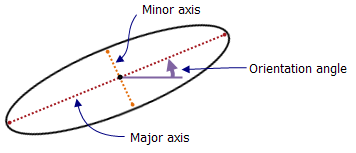
Um Breiten- oder Höhenwerte einzugeben, klicken Sie mit der rechten Maustaste, und klicken Sie auf den entsprechenden Befehl, der in der folgenden Tabelle beschrieben wird.
Schaltfläche Beschreibung Breite

Geben Sie den Breitenwert ein. Wenn dieser Wert das Feature vollständig definiert, wird das Feature automatisch fertiggestellt.
Höhe

Geben Sie den Höhenwert ein. Wenn dieser Wert das Feature vollständig definiert, wird das Feature automatisch fertiggestellt.
- Klicken Sie auf der Werkzeugleiste Kartenansicht auf Alle Änderungen speichern.
Sie können auch auf dem Menüband in der Gruppe Änderungen verwalten auf Alle Änderungen speichern
 klicken.
klicken. - Klicken Sie auf der Registerkarte Bearbeiten in der Gruppe Schließen auf Bearbeitungsmodus schließen
 .
.Sie können optional die Bearbeitung fortsetzen, bis Sie den Bearbeitungsmodus schließen möchten.
Sie können auch die Bearbeitung fortsetzen, bis Sie den Bearbeitungsmodus schließen möchten.
Bearbeitungsmodus ist aktiviert, und auf dem Menüband wird die Registerkarte Bearbeiten angezeigt.
Tastenkombinationen
Die in der folgenden Tabelle beschriebenen Tastenkombinationen bieten eine alternative Möglichkeit, Befehle dieses Werkzeugs auszuführen.
| Tastenkombination | Aktion | Hinweis |
|---|---|---|
F6 | Absolut X,Y,Z angeben | Das Dialogfeld Absolut X,Y,Z öffnen. |
A | Richtung angeben | Das Dialogfeld Richtung öffnen. |
UMSCHALT und Ziehen | Kreisförmige Geometrie erstellen | Die Geometrie auf einen Kreis beschränken. Erstellen Sie den ersten Punkt der Ellipse, drücken Sie die Tastenkombination, und ziehen Sie ihn. |
 .
.